ビヨンドで動画編集をしたいけど値段が高い…

Youtubeでよく見るアニメーション制作ツールのVYONDを購入したけどめちゃくちゃ高い…
一番お得に購入する方法を教えて!
「テロップ作るの大変…」
そこで、簡単にテロップ演出ができるテキストテンプレートを作りました!
さらにテロップにアニメーションをつけられるプリセットも付属しているので、
組み合わせ次第で約20,000とおりのテロップ演出ができます。
またAdobeCCを半額で契約する方法についても解説しています。
商品やビジネスの紹介のために、パワポのように簡単にアニメーションが作れるVYOND(ビヨンド)というアニメーション制作ソフトが人気になっています。
サラタメさんのホワイトボード解説動画が人気ですよね!
本記事ではビヨンドをお得に購入する方法をご紹介します。
日本の代理店での金額187,000円のところ、
公式サイト購入とクーポンを合わせて約140,000円で割引購入できます。
【10%OFFクーポンコード】約9,200円の割引
SOMSON10 10%オフ(年間プランのみ)

さっそく一番安くVYONDを購入する方法を解説していきます!
VYONDの料金と一番安く購入する方法
まずVYONDには「月間サブスクリプション」と「年間サブスクリプション」の2種類の利用形式があります。
そこからさらに機能に応じて、3つのプランから選んで利用することができます。
結論、仕事で使用する場合は「年間サプスクリプションのProfessional Plan」がおすすめ。
お得に登録するなら海外版の公式サイトから
VYONDは日本の代理店でも取り扱われていますが、海外の正規サイトからの購入と比較して割高になっています。
| 現地サイトでの購入 | 日本の代理店での購入 | |
| Essential Plan | $299(約42,000円) | 取り扱いなし |
| Premium Plan | $649(約91,300円) | 取り扱いなし |
| Professional Plan | $1099(約15.5万円) | 187,000円(税込み) |

Professional Planはクーポンを使うと
$1099→$989.10になるよ
※2024年現在、円安の影響で価格に変動がありますのでご注意ください。
日本の代理店経由ではなく、海外版のサイトから購入した方がお得です!
VYONDをさらに割引で購入できるクーポンコード一覧
VYONDの正規サイトからの購入に加えて、クーポンコードを使用するとさらに割引で購入することができます。
購入画面で以下のクーポンを入力してください。クーポンは変更になる可能性があるので全て試して一番安いものを利用するのがおすすめです。
RUED15 USD849.15 (年間プランのみ)→おすすめ!
SOMSON10 10%オフ(年間プランのみ)
REDTAG10 10%オフ(年間プランのみ)
COMTECHIES10 10%オフ (全ての商品)
KICKING10 10%オフ(全ての商品)GETOUTTHERE20 20%オフ(年間プランのみ)→使えませんでした
購入画面に来たら、赤枠の箇所にクーポンコードを入力すると割引が反映されます。
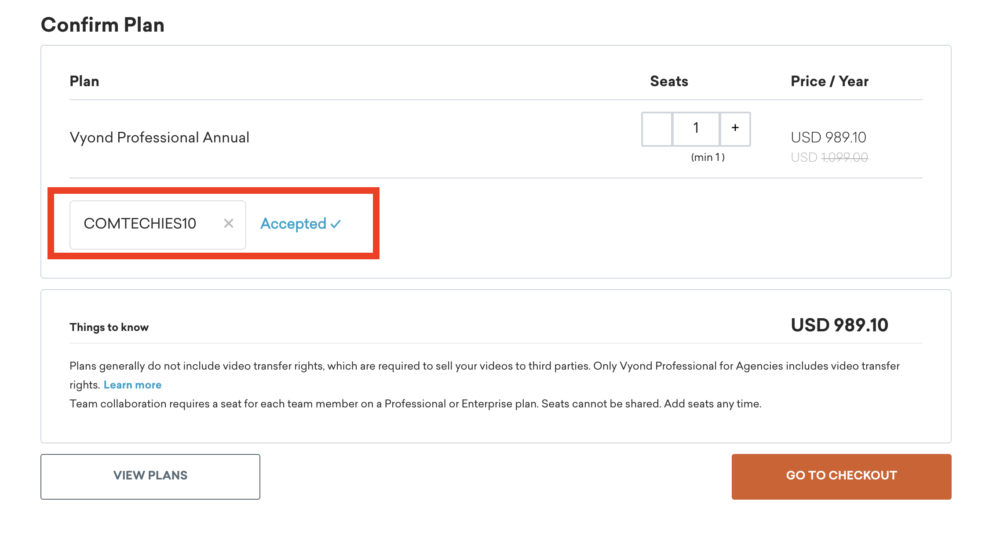

すごい!クーポンで安くなった!!!

よりお得にVYONDを使うためにも、
クーポンコードは利用しておきたいですね!
それぞれのプランの違いについて
プランごとに以下のような特徴があります。
| Essential Plan | ・VYONDのロゴマークが表示される ・2種類のオリジナルキャラを作成できる ・書き出し解像度が720pになる ・アニメーションテンプレが2種類に限られる ・フォントに制限がある |
|---|---|
| Premium Plan | ・VYONDのロゴマークが表示されない ・2種類のオリジナルキャラを作成できる ・書き出し解像度が1080pになる ・GIFとして書き出し可能 ・フォントに制限がある ・サポートへ問い合わせ可能 |
| Professional Plan | ・VYONDのロゴマークが表示されない ・3種類のオリジナルキャラを作成できる ・フォントが追加でダウンロード可能に ・チームでの作成が可能になる ・サポートへ問い合わせ可能 |

仕事用として使うなら、Professional Plan一択です。
Essential Planについて
仕事で利用する目的ならおすすめできないプラン。VYONDロゴが入るので趣味での利用以外使い道がなさそうです。

VYONDの透かしが入るから仕事では使えない…
Premium Planについて
個人でYouTubeへの動画投稿を行いたい方向け。ただし、フォントが自由にダウンロードできないのが難点です。
【おすすめ】Professional Planについて
クライアントワークでの使用を想定している方向け。
フォントやデザインを自由に変更できるので問題なく仕事に使用できます。
他のプランでは日本語フォントに限りがあり、動画編集を請け負った時に要望に答えにくくなります。動画編集で稼ぎたい方はこちらのプラン一択だと思います。
英語で書かれた海外サイトがわかりにくい場合は?

英語で書かれていて、購入するのがちょっと怖い…

英語サイトがわかりにくい場合はブラウザ用のGoogle翻訳アプリを使うと便利です。
ワンクリックでウェブページ全体を翻訳することができます。
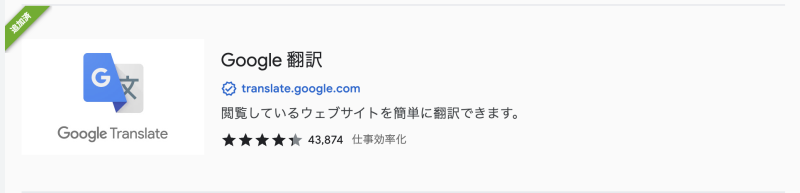
海外サイトでも全部日本語に変換してくれます。
VYONDのような海外サイトを利用する際はぜひ活用してみてください!
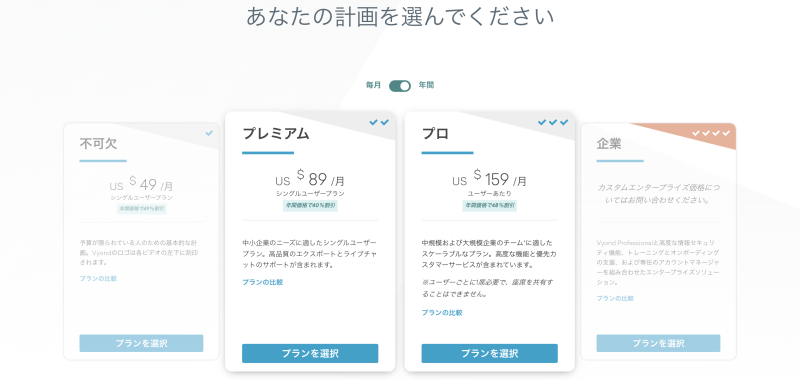
画像のように日本語表記にすることができます。所々おかしい日本語もありますが、英語よりはマシでしょう笑
VYONDを無料で使うことはできる?
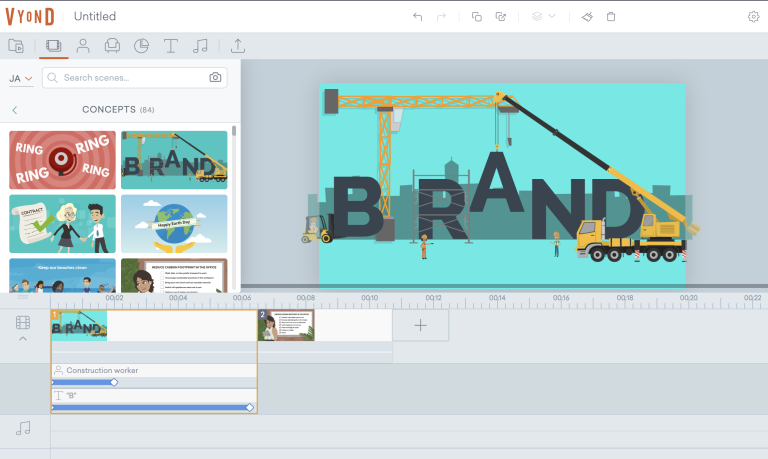
VYONDは14日間の無料トライアルを提供しています。
しかし、そこはあくまで体験版です。動画の書き出しができず、プレビューの際にはVYONDのウォーターマークが表示されます。
なので「VYONDってどんな感じなのか試しに使ってみたい方」以外はおすすめしません。
・操作性の確認
・動画のプレビュー(透かしあり)
・Professional Planと同じ操作
・ビデオの書き出し、エクスポート

体験版は14日間試せるみたい!
実際に使うなら購入しないと厳しいね…
VYOND(ビヨンド)を使うとどんな動画ができるの?
VYONDは誰でも手軽にアニメーション動画が作れる制作ツールです。
| 価格 | $299/年〜(プランによって異なります) |
|---|---|
| サービス形態 | ウェブブラウザ上で編集する制作ツール |
| 作れる動画スタイル | アニメーション動画 |
| 言語 | 英語(日本語フォントの使用は可能) |
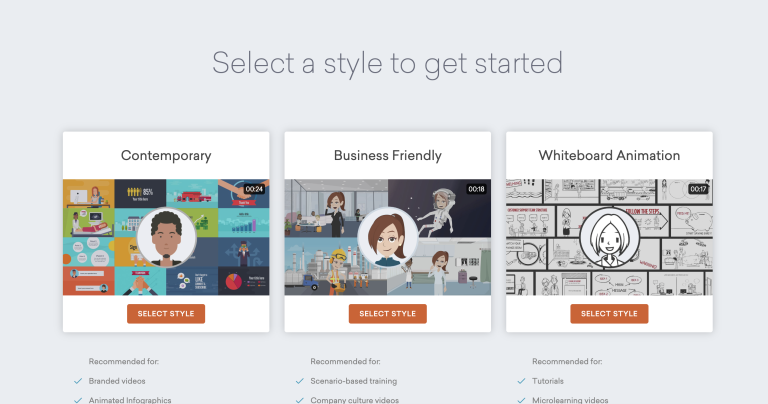
Vyondでは3パターンのスタイルでアニメーションを作ることができます。
下のようなアニメーションの動画をみたことがあるのではないでしょうか?
「スカッと系」のアニメーション動画や「サラタメ」さんのようなホワイトボードアニメーションで多くVyondが使われています。
サラタメさんで人気に!ホワイトボードアニメーション(White Board Animation)
ビジネス系、書籍紹介系の動画にVYONDを使うのが定番になっています。
一時期はクラウドソーシングサイトで「動画編集」と検索するとVYONDを使ったホワイトボードアニメーションの作成依頼がたくさん並んでいました。
ビジネスなどの難しい内容でも、直感的に理解ができるのでホワイトボードアニメーションは多くの再生回数を獲得できるようです。
動画編集の報酬もやや高めな印象なので勉強してみるといいかもしれませんね。
Youtubeでよく見る絵柄?!VYONDっぽいスタイル(Business Friendly)
個人的にはこのBusiness Friendlyのスタイルが一番馴染みが深いように感じます。
Vyondっぽい絵柄というか、このようなアニメーションをどこかで見かけたことがあるのではないでしょうか?手軽にキャラクターの感情表現ができるので「スカッと系」や「バラエティ系」のアニメーション制作に適しています。
企業向け!インフォグラフィック風の動画も制作可能!(Contemporary)
Contemporaryのスタイルでは企業のサービス紹介などに適したインフォグラフィックを作成することができます。通常はAfterEffectsなどのアニメーション制作ソフトを使って時間をかけて作る必要があるインフォグラフィックも比較的短時間で制作することができます。
【まとめ】VYONDを最安で購入するなら現地サイトで!
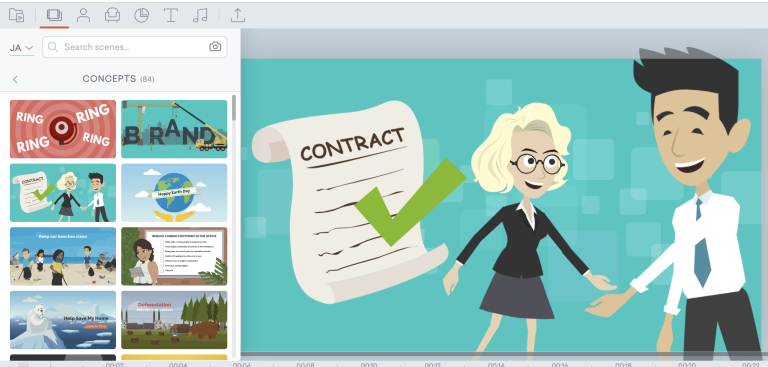
VYONDを最安で購入するなら、海外直営サイトで購入するのがおすすめ!
日本の代理店経由で購入すると、割高になってしまいます。
さらにお得に購入するには、クーポンコードを入力してお得に契約しましょう。
割引後の金額です。
SOMSON10 USD989.10(年間プランのみ)
REDTAG10 USD989.10(年間プランのみ)
COMTECHIES10 USD989.10 (全ての商品)